在使用电脑过程中,我们经常会遇到电脑自动重启后出现各种Windows错误的情况。这些错误可能导致数据丢失、系统崩溃甚至无法正常使用电脑。为了帮助大家应...
2025-07-22 154 错误解决方法
在使用电脑过程中,有时候会遇到电脑显示提供的CD错误的情况。这种错误可能会导致我们无法正常地使用或访问光盘驱动器中的内容。本文将介绍一些实用的方法和技巧,帮助大家解决电脑显示提供的CD错误,确保顺利地使用光盘驱动器。
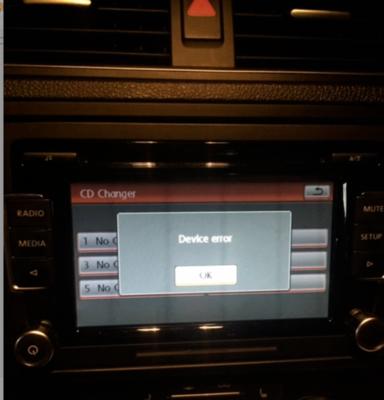
1.检查光盘驱动器连接:确保光盘驱动器正确连接到电脑,并且连接线没有松动。一旦发现连接不良或者松动的情况,及时重新连接或更换连接线。
2.清洁光盘驱动器:使用专用的光盘驱动器清洁盘,将其放入光盘驱动器中,按照指示进行清洁操作。清洁光盘驱动器可以去除积尘和污垢,提高光盘读取的成功率。
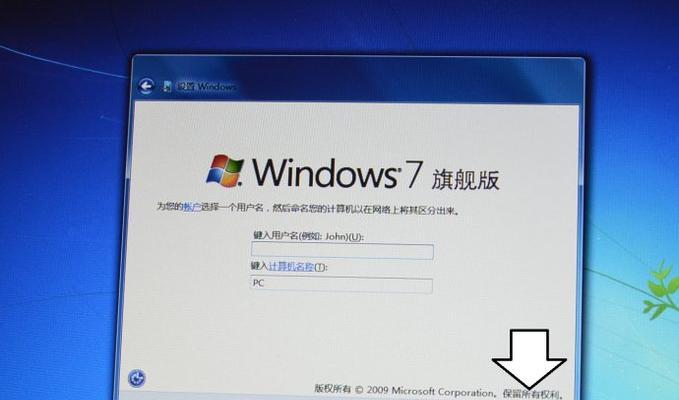
3.检查光盘状态:确保光盘没有划痕、污渍或者损坏。如果发现光盘有明显的划痕或者损坏,建议更换光盘。
4.更新驱动程序:通过更新光盘驱动程序来解决CD错误问题。可以通过设备管理器或者厂商官网下载并安装最新的驱动程序。
5.检查系统设置:检查系统设置中光盘驱动器的设置是否正确。在控制面板中找到“设备管理器”,展开“DVD/CD-ROM驱动器”,右键点击光盘驱动器,选择“属性”,确保设置正确。

6.检查注册表:在运行窗口中输入“regedit”打开注册表编辑器,依次找到“HKEY_LOCAL_MACHINE\SYSTEM\CurrentControlSet\Control\Class\{4D36E965-E325-11CE-BFC1-08002BE10318}”路径,右键删除“UpperFilters”和“LowerFilters”键值。重启电脑后,光盘驱动器应该正常工作。
7.检查安全软件设置:有时候安全软件的设置会阻止光盘驱动器的正常运作。可以暂时关闭或调整安全软件的设置,以便解决CD错误问题。
8.禁用虚拟光驱:如果电脑上安装了虚拟光驱软件,可能会干扰光盘驱动器的正常运作。可以禁用虚拟光驱软件,然后重新启动电脑,看看CD错误是否解决。
9.检查光盘驱动器固件:有时候光盘驱动器固件的问题也会导致CD错误。可以在光盘驱动器厂商的官网上查找最新的固件版本,然后进行更新。
10.使用磁盘清理工具:运行磁盘清理工具,清除系统中的临时文件和垃圾文件,以释放磁盘空间,并提高光盘驱动器的读取速度。
11.检查电脑硬件:如果以上方法都没有解决问题,可能是由于电脑硬件问题导致的CD错误。可以联系售后服务或专业技术人员进行检修。
12.执行系统还原:如果最近一段时间内没有遇到CD错误问题,可以尝试执行系统还原,将系统恢复到之前没有出现问题的状态。
13.重装操作系统:如果以上方法都无效,最后的解决办法是重装操作系统。重装操作系统能够清除可能存在的软件或系统设置问题,从而解决CD错误。
14.咨询技术支持:如果自己无法解决CD错误问题,可以咨询电脑品牌厂商或光盘驱动器厂商的技术支持,寻求专业帮助。
15.维护光盘驱动器:定期维护光盘驱动器,包括清洁、检查连接等,可以预防CD错误问题的发生。
当电脑显示提供的CD错误时,我们可以通过检查连接、清洁光盘驱动器、更新驱动程序、调整系统设置等多种方法来解决问题。如果问题仍然存在,可以尝试禁用虚拟光驱、检查安全软件设置、检查光盘状态等。如果仍然无法解决,可以执行系统还原或重装操作系统。如果自己无法解决,可以寻求专业技术支持。
标签: 错误解决方法
相关文章
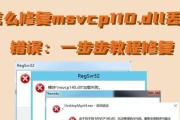
在使用电脑过程中,我们经常会遇到电脑自动重启后出现各种Windows错误的情况。这些错误可能导致数据丢失、系统崩溃甚至无法正常使用电脑。为了帮助大家应...
2025-07-22 154 错误解决方法
最新评论